2024. 10. 14. 12:30ㆍ바코드 제품 소개 및 추천/바코드프린터

안녕하세요, 유니정보입니다. 오늘은 택배송장 프린터 UV-P450 모델에서 발생할 수 있는 오류를 해결하는 방법을 안내해드리려고 합니다. 이 프린터는 감열식 방식으로, 송장을 자주 출력하는 환경에서 많이 사용되고 있는데요. 사용하다 보면 출력이 흐려지는 현상이 자주 발생할 수 있습니다.
이럴 경우, 배송 작업에 차질이 생길 수 있으므로 미리 대처하는 방법을 숙지하는 것이 중요합니다. 오늘 소개할 3가지 방법을 활용하시면 인쇄 품질을 개선하고 문제를 해결할 수 있습니다.

가장 먼저, 운송장의 인쇄 품질이 떨어졌다면 헤드를 청소하는 것이 필수입니다. 프린터의 헤드는 인쇄 품질에 직접적인 영향을 미치는 핵심 부품인데, 감열지에 열을 가해 인쇄하는 방식이다 보니, 헤드에 이물질이 쌓이게 되면 출력이 흐려지기 마련입니다. 주기적인 헤드 청소는 프린터의 수명을 연장하고, 출력 품질을 유지하는 데 큰 도움이 됩니다.
헤드를 청소하는 방법은 간단합니다. 먼저 프린터의 덮개를 열고, 소독용 에탄올을 적신 면봉을 이용해 헤드를 부드럽게 닦아주세요. 닦은 후에는 에탄올이 완전히 증발할 때까지 기다렸다가 덮개를 닫으면 됩니다. 너무 세게 닦지 않도록 주의하시고, 정기적으로 이 과정을 반복하는 것이 중요합니다. 이물질을 오랫동안 방치하면 헤드가 손상될 수 있기 때문에 꼭 주기적으로 청소해 주세요.
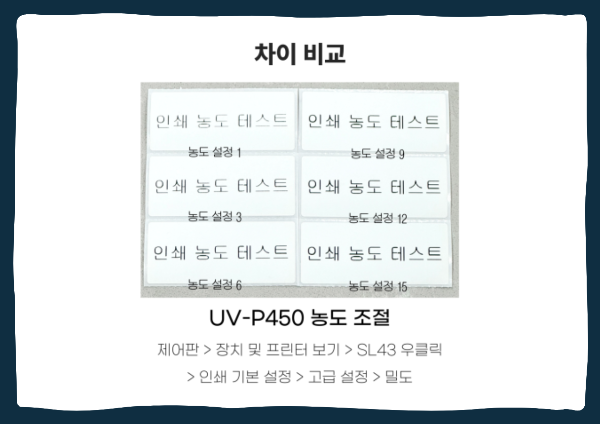
헤드 청소를 했음에도 불구하고 인쇄가 여전히 흐리다면, 프린터 설정을 확인해볼 필요가 있습니다. 제어판에서 UV-P450 프린터 아이콘을 찾은 후, 우클릭하여 인쇄 기본 설정에 들어가세요. 여기서 '고급 설정' 메뉴로 들어가면 인쇄 밀도를 조정할 수 있는데, 이 설정을 높이면 더 선명한 인쇄가 가능해집니다. 반대로 밀도를 낮추면 흐릿하게 출력될 수 있으니, 상황에 맞게 적절히 조정하시면 됩니다.
만약 앞서 설명드린 방법들을 모두 시도했음에도 불구하고 여전히 인쇄가 흐리거나 끊기는 문제가 발생한다면, 이는 헤드 자체의 손상일 가능성이 큽니다. 이 경우에는 AS를 받거나 제품을 교체하는 것이 필요할 수 있습니다. UV-P450처럼 가격이 비교적 저렴한 모델은 AS 비용이 새 제품 구입 비용보다 더 나올 수도 있으니, 교체하는 것도 하나의 방법입니다.

결론적으로, 프린터 헤드를 정기적으로 관리하면 출력 품질 저하 없이 오랫동안 사용할 수 있습니다. 헤드 손상은 큰 문제로 이어질 수 있으니, 주기적인 청소와 관리를 통해 문제를 예방하는 것이 중요합니다.
오늘은 UV-P450 모델에서 발생할 수 있는 인쇄 흐림 현상에 대한 해결책을 안내해드렸습니다. 앞으로도 기기 관리에 조금만 신경을 쓰신다면 더 오랫동안 문제 없이 사용하실 수 있을 거예요. 궁금한 점이 있거나 도움이 필요하시면 언제든지 댓글로 문의해 주세요!
'바코드 제품 소개 및 추천 > 바코드프린터' 카테고리의 다른 글
| 소비기한 라벨 직접 출력 꿀팁과 패키지 소개 (1) | 2024.10.16 |
|---|---|
| 바코드 프린터 해상도 업그레이드! 단순 헤드 교체로 가능할까? (2) | 2024.10.14 |
| 가성비 끝판왕! 바코드 라벨 출력의 정석, SL43 패키지 소개! (5) | 2024.10.10 |
| TSC TE210 바코드 라벨 프린터: 가성비와 쉬운 사용법 (8) | 2024.10.08 |
| 빅솔론 TX400 프린터 초보자를 위한 간편 설치 및 사용 가이드 (1) | 2024.10.04 |
